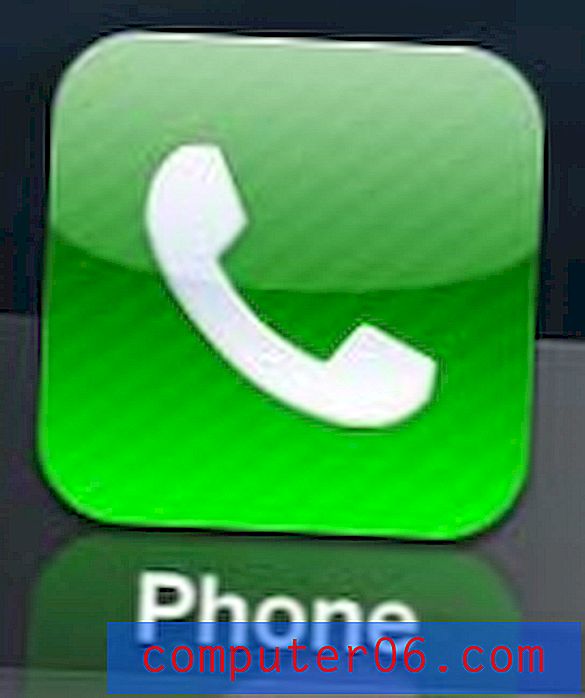Kā izveidot GIF, izmantojot Photoshop CS5
Kaut arī informācijas apjomam un veidam, ko varat augšupielādēt internetā vai ievietot dokumentos, nav ierobežojumu, izmantojamie failu formāti ir nedaudz ierobežoti. Tas var radīt satraukumu, strādājot Photoshop CS5 un veidojot PSD failus. Lai gan tas ir universāls faila tips, jūs to nevarat izmantot lielākajā daļā lietojumprogrammu, ko parasti izmanto internetā, birojos vai mājās. Aplūkojot dažādus interneta resursus, jūs, iespējams, esat sapratis, ka GIF izveidošana Photoshop CS5 varētu būt labākā izvēle, lai izveidotu faila tipu, kuru gandrīz universāli varat izmantot savām asorti. Uzziniet, kā izveidot GIF, izmantojot Photoshop CS5, sekojot tālāk sniegtajai apmācībai.
Kā izveidot GIF, izmantojot Photoshop CS5
Photoshop CS5 izmantošanas skaistums GIF faila veidošanā ir tas, ka varat izmantot visus programmas piedāvātos rīkus un iespējas, vienlaikus izveidojot vienkāršu, vienslāņainu GIF failu, kuru varat izmantot visur, kur tas nepieciešams. Sāciet GIF ģenerēšanas procesu, palaižot Photoshop CS5, loga augšdaļā noklikšķinot uz Fails un pēc tam uz Jauns . Norādiet attēla izmēru un izšķirtspēju. Kad attēla parametri ir atlasīti, noklikšķiniet uz pogas Labi, lai ģenerētu tukšu audeklu.

Pievienojiet saturu, kuru vēlaties iekļaut attēlā. Veidojot Photoshop CS5 attēlu, varat izmantot visus rīkus, kurus parasti izmantojat. Kad attēls ir pabeigts, noklikšķiniet uz pogas Fails loga augšdaļā, pēc tam noklikšķiniet uz Saglabāt Web un ierīcēm .
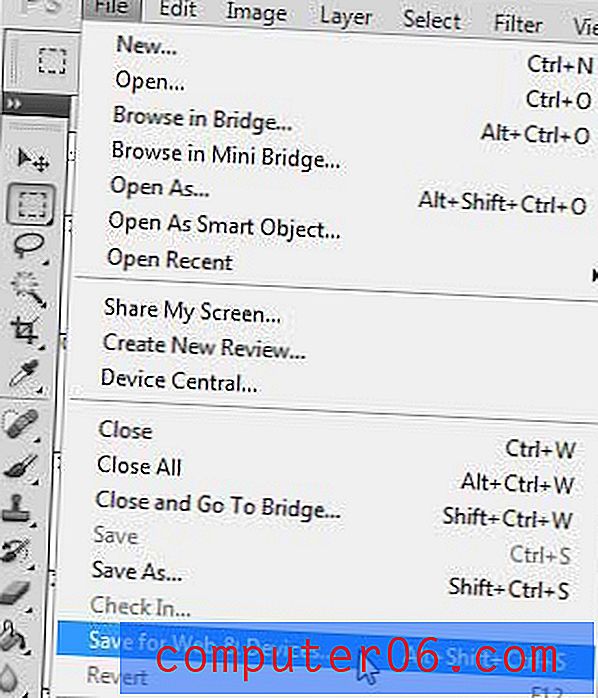
Tiks atvērts jauns logs pašreizējā Photoshop CS5 loga augšpusē. Loga augšējā labajā stūrī noklikšķiniet uz nolaižamās izvēlnes un pēc tam noklikšķiniet uz opcijas GIF . Lai turpinātu, noklikšķiniet uz pogas Saglabāt loga apakšā.
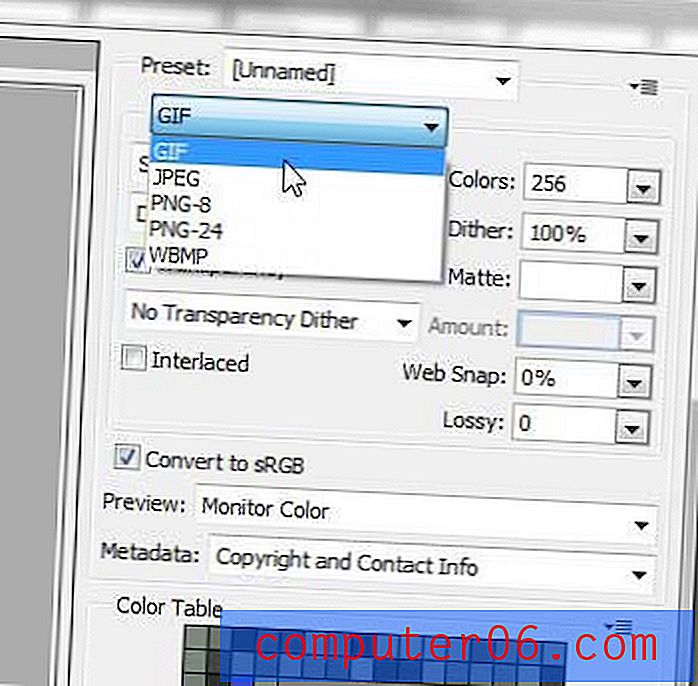
Datorā atlasiet vietu, kurā vēlaties saglabāt GIF failu. Laukā File Name ierakstiet faila nosaukumu, pēc tam noklikšķiniet uz pogas Saglabāt, lai izveidotu savu GIF failu.
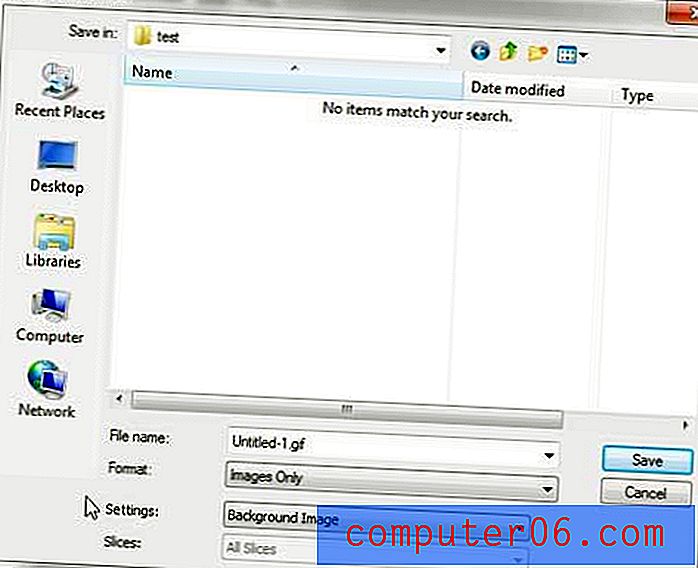
Varat arī izmantot komandu Saglabāt kā izvēlnē Fails, lai izveidotu GIF failu, taču tas var būt sarežģītāks process, kas faktiski piespiedīs saplacināt attēla slāņus, ja izvēlējāties attēla izveidošanai izmantot slāņus. Iepriekš aprakstītā metode, kā izveidot GIF Photoshop CS5, radīs GIF failu, kas ir optimizēts internetam un koplietošanai, vienlaikus atstājot sākotnējo izveidi pilnīgi neskartu, ja vēlaties nākotnē to vēlreiz mainīt. Kaut arī daži pieredzējuši lietotāji var atrast kaut ko ieguvumu, izmantojot GIF izveides ceļu Saglabāt kā, lielākajai daļai Photoshop CS5 lietotāju labāk palīdz opcija Saglabāt Web un ierīcēm .
Tagad, kad esat iemācījies izveidot GIF, izmantojot Photoshop CS5, varat apsvērt dažas uzlabotas iespējas. Izlasiet šo rakstu, lai uzzinātu par animētu GIF izveidi Photoshop CS5.